●目次
- ①データファイルを作りましょう
- ②担当者を登録します
- ③品名マスターを登録します
- ④入庫数を入力します
- ⑤出庫数を入力します
- ⑥品名一覧で在庫数をチェックします
- ⑦発注点チェックで、不足品を確認します
さらに詳しい「使用方法」
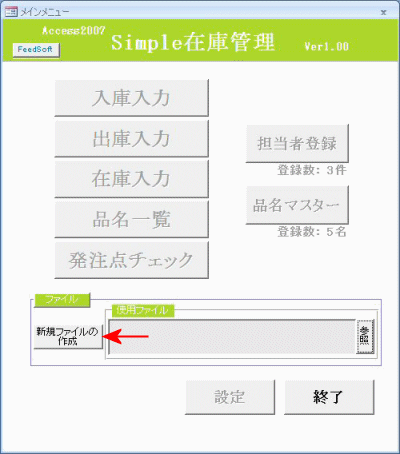
- 作成するファイル名を入力します
- 作成先のフォルダを設定します
- 初めてですので「新規に作成」を選択します
- 「開始」ボタンをクリックします
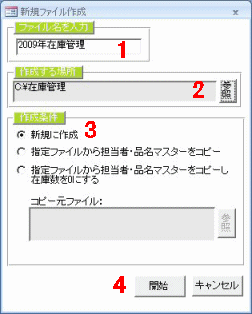
「担当者登録」ボタンをクリックします。
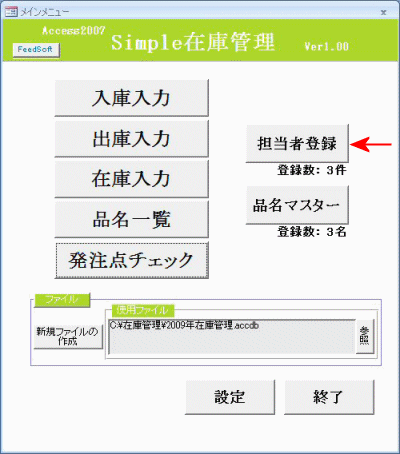
- 「担当者ID」「担当者名」を入力します (担当者名は必ず入力します)
- 登録ボタンをクリックします。
これを繰り返し追加していきます。
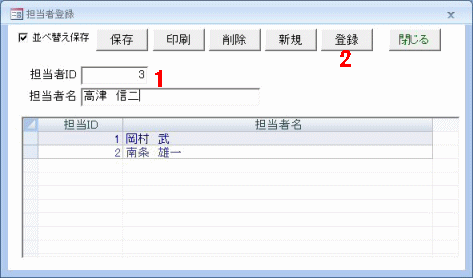
「品名マスター」ボタンをクリックします。
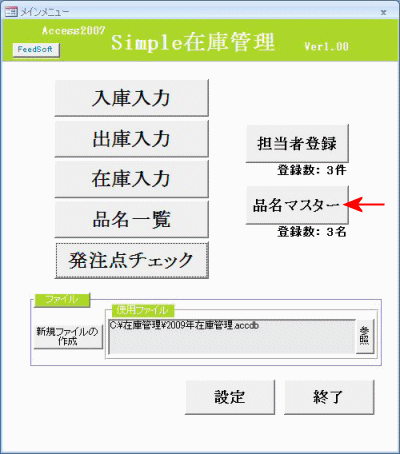
- 「品番」~「メモ」を入力します (品名は必ず入力します)
- 登録ボタンをクリックします。
これを繰り返し追加していきます。
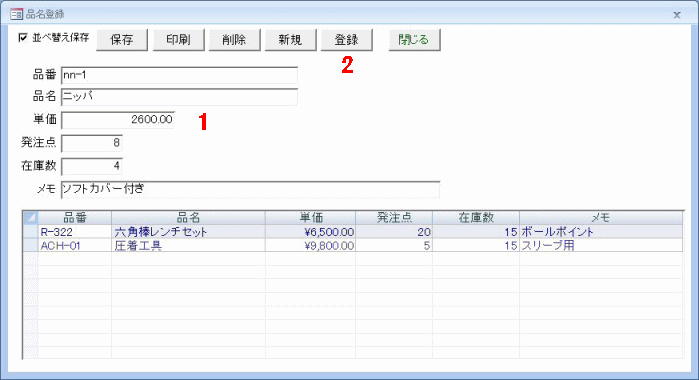
「入庫入力」ボタンをクリックします。
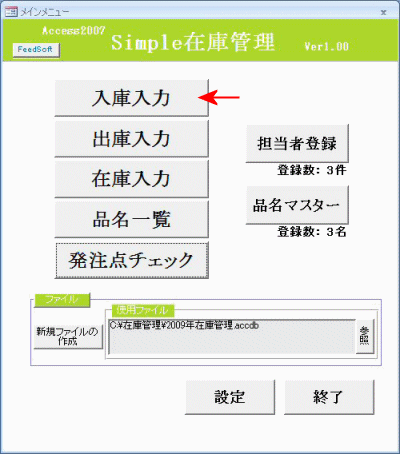
- 「入庫日」~「メモ」を入力します。 (品番は必ず入力します)
- 登録ボタンをクリックします。
これを繰り返し追加していきます。
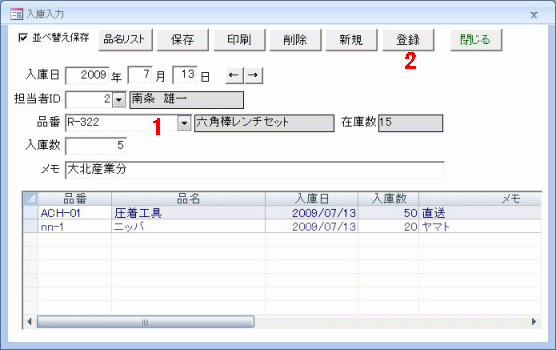
「出庫入力」ボタンをクリックします。
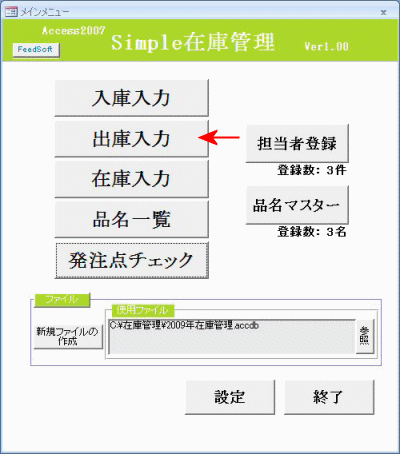
- 「出庫日」~「メモ」を入力します (品番は必ず入力します)
- 「登録」ボタンをクリックします。
これを繰り返し追加していきます。
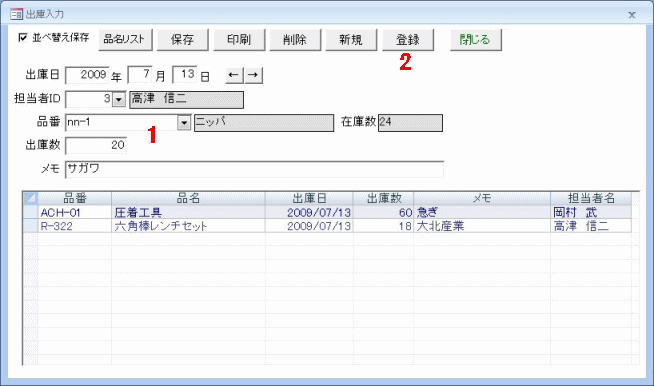
「品名一覧」ボタンをクリックします。

- 登録されている品名の一覧です
- 右クリックするとメニューが表示されます。これで、並べ替えと抽出ができます。
- 「抽出」ボタンで品名や金額のあいまい抽出ができます。
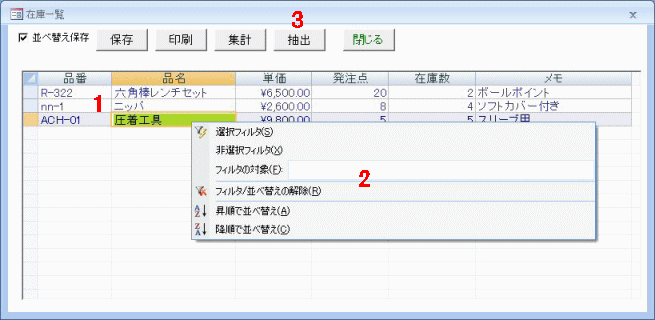
「発注点チェック」ボタンをクリックします。
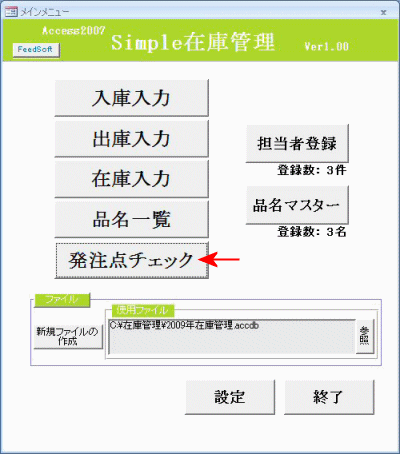
在庫数が発注点以下の品名数と、品名リストが表示されます
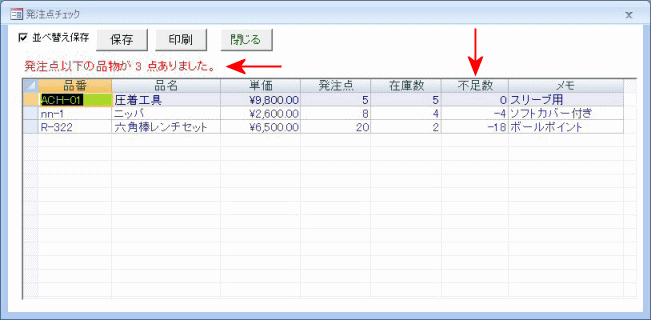
 Home
Home 製造・生産ソフト
製造・生産ソフト